ダウンロードしてダブルクリックするだけ
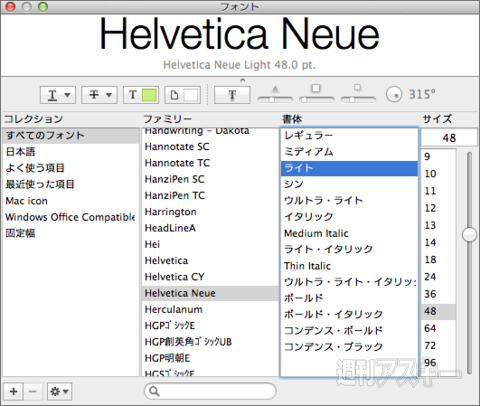 |
|---|
見栄えのする書類やウェブサイトをデザインするには、カッコいいフォントが不可欠。サイズや種類があまりに多いとかえって見づらくなってしまいますが、タイトルやキャッチコピーなど、ここぞという部分で使うと効果的です。
OS Xでは、「フォーマット」や「書式」といったメニューから「フォント」パネルを呼び出し、ここでフォントの種類やサイズを指定できます。OS Xには標準でもたくさんのフォントが付属していますが、世の中にはこれ以外にも有料・無料のフォントがたくさん流布しており、これらを入手してOS Xに追加することも可能です。
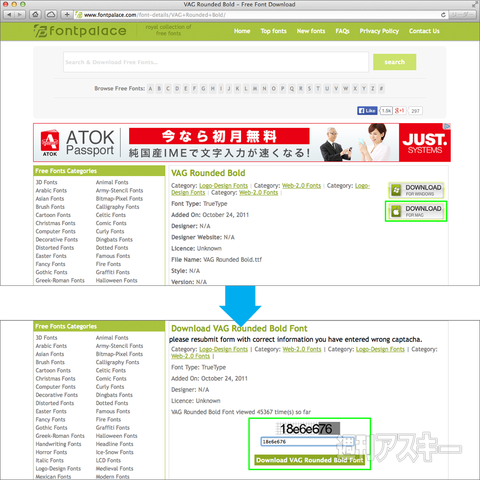 |
|---|
ここでは、「Fontpalace」というフリーフォントの配布サイトから、フォントをダウンロードして組み込んでみます。ちなみに、Aアルファベットと数字、記号だけで済む欧文フォントは無料版が無数にあります。一方、膨大な数の漢字を含む和文フォントは、フォントの作成自体が大変なため、有料のものが大多数を占めます。
好みのフォントを見つけたら、Mac向けのファイルをダウンロードしましょう。このサイトでは、表示された文字列を入力しないとダウンロードできないようになっています。
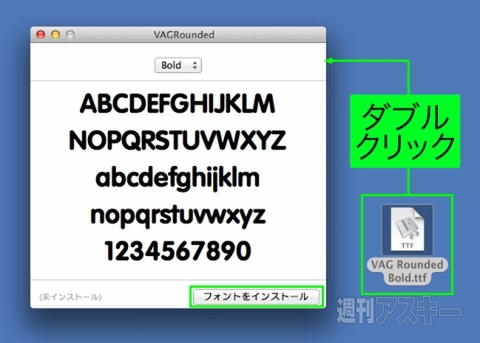 |
|---|
フォントのファイルがダウンロードされるので、これをダブルクリックしましょう。インストールパネルが表示されるので、「フォントをインストール」をクリックします。なお、OS Xで使えないフォントは、インストールの際にエラーが表示されます。
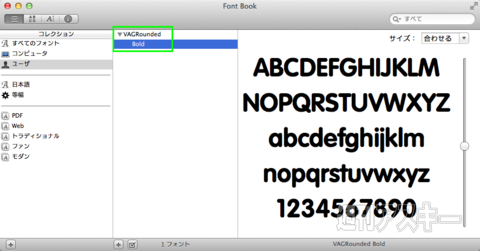 |
|---|
「Font Book」アプリが開き、フォントがインストールされたことが確認できます。ウィンドウの右側のスペースでフォントをプレビュー可能です。
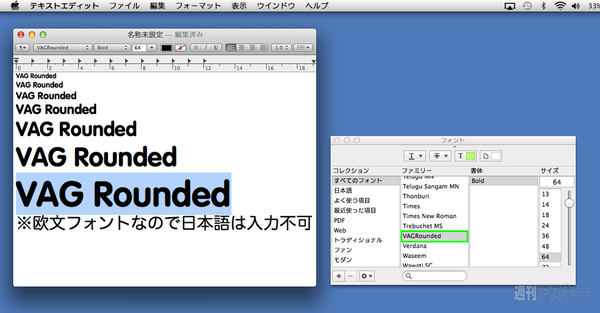 |
|---|
「テキストエディット」などで「フォント」パネルを開き、早速入力してみましょう。ここでインストールしたのは欧文フォントなので、残念ながら日本語や全角数字などは入力できません。欧文と和文を今号で入力したい場合は、形状が似た和文フォントを併用するといいでしょう。
さて、好評発売中のMacPeople 7月号(5月29日発売)は、巻頭特集の新MacBook Air速攻レビューのほか、現行マシンの改造&パワーアップ特集、建築的視点から見たアップルストア特集、Cocos2d-xゲーム開発入門、YouTube動画作成術、デベロッパーに聞くスマホアプリの最新トレンドなどを掲載しています。 電子版なら気になるキーワードでの検索ができるほか、紙より少しお得ですよ!
 |
|---|
| |
MacPeopleはNewsstandでも配信中
1ヵ月の定期購読なら最新号が600円!

-
890円

-
890円

-
890円

-
16,297円

-
8,800円

-
4,480円

週刊アスキーの最新情報を購読しよう
本記事はアフィリエイトプログラムによる収益を得ている場合があります









